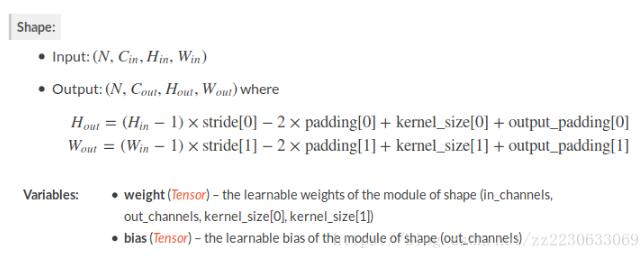Python的Flask框架中集成CKeditor富文本编辑器的教程
CKeditor是目前最优秀的可见即可得网页编辑器之一,它采用JavaScript编写。具备功能强大、配置容易、跨浏览器、支持多种编程语言、开源等特点。它非常流行,互联网上很容易找到相关技术文档,国内许多WEB项目和大型网站均采用了CKeditor。
下载CKeditor
访问CKeditor官方网站,进入下载页面,选择Standard Package(一般情况下功能足够用了),然后点击Download CKEditor按钮下载ZIP格式的安装文件。如果你想尝试更多的功能,可以选择下载Full Package。
下载好CKeditor之后,解压到Flask项目static/ckeditor目录即可。
在Flask项目中使用CKeditor
在Flask项目中使用CKeditor只需要执行两步就可以了:
在<script>标签引入CKeditor主脚本文件。可以引入本地的文件,也可以引用CDN上的文件。
使用CKEDITOR.replace()把现存的<textarea>标签替换成CKEditor。
示例代码:
<!DOCTYPE html>
<html>
<head>
<title>A Simple Page with CKEditor</title>
<!-- 请确保CKEditor文件路径正确 -->
<script src="{{ url_for('static', filename='ckeditor/ckeditor.js') }}"></script>
</head>
<body>
<form>
<textarea name="editor1" id="editor1" rows="10" cols="80">
This is my textarea to be replaced with CKEditor.
</textarea>
<script>
// 用CKEditor替换<textarea id="editor1">
// 使用默认配置
CKEDITOR.replace('editor1');
</script>
</form>
</body>
</html>
因为CKeditor足够优秀,所以第二步也可只为<textarea>追加名为ckeditor的class属性值,CKeditor就会自动将其替换。例如:
<!DOCTYPE html>
<html>
<head>
<title>A Simple Page with CKEditor</title>
<!-- 请确保CKEditor文件路径正确 -->
<script src="{{ url_for('static', filename='ckeditor/ckeditor.js') }}"></script>
</head>
<body>
<form>
<textarea name="editor1" id="editor1" class="ckeditor" rows="10" cols="80">
This is my textarea to be replaced with CKEditor.
</textarea>
</form>
</body>
</html>
CKEditor脚本文件也可以引用CDN上的文件,下面给出几个参考链接:
<script src="//cdn.ckeditor.com/4.4.6/basic/ckeditor.js"></script>
基础版(迷你版)
<script src="//cdn.ckeditor.com/4.4.6/standard/ckeditor.js"></script>
标准版
<script src="//cdn.ckeditor.com/4.4.6/full/ckeditor.js"></script>
完整版
开启上传功能
默认配置下,CKEditor是没有开启上传功能的,要开启上传功能,也相当的简单,只需要简单修改配置即可。下面来看看几个相关的配置值:
- filebrowserUploadUrl :文件上传路径。若设置了,则上传按钮会出现在链接、图片、Flash对话窗口。
- filebrowserImageUploadUrl : 图片上传路径。若不设置,则使用filebrowserUploadUrl值。
- filebrowserFlashUploadUrl : Flash上传路径。若不设置,则使用filebrowserUploadUrl值。
为了方便,这里我们只设置filebrowserUploadUrl值,其值设为/ckupload/(后面会在Flask中定义这个URL)。
设置配置值主要使用2种方法:
方法1:通过CKEditor根目录的配置文件config.js来设置:
CKEDITOR.editorConfig = function( config ) {
// ...
// file upload url
config.filebrowserUploadUrl = '/ckupload/';
// ...
};
方法2:将设置值放入作为参数放入CKEDITOR.replace():
<script>
CKEDITOR.replace('editor1', {
filebrowserUploadUrl: '/ckupload/',
});
</script>
Flask处理上传请求
CKEditor上传功能是统一的接口,即一个接口可以处理图片上传、文件上传、Flash上传。先来看看代码:
def gen_rnd_filename():
filename_prefix = datetime.datetime.now().strftime('%Y%m%d%H%M%S')
return '%s%s' % (filename_prefix, str(random.randrange(1000, 10000)))
@app.route('/ckupload/', methods=['POST'])
def ckupload():
"""CKEditor file upload"""
error = ''
url = ''
callback = request.args.get("CKEditorFuncNum")
if request.method == 'POST' and 'upload' in request.files:
fileobj = request.files['upload']
fname, fext = os.path.splitext(fileobj.filename)
rnd_name = '%s%s' % (gen_rnd_filename(), fext)
filepath = os.path.join(app.static_folder, 'upload', rnd_name)
# 检查路径是否存在,不存在则创建
dirname = os.path.dirname(filepath)
if not os.path.exists(dirname):
try:
os.makedirs(dirname)
except:
error = 'ERROR_CREATE_DIR'
elif not os.access(dirname, os.W_OK):
error = 'ERROR_DIR_NOT_WRITEABLE'
if not error:
fileobj.save(filepath)
url = url_for('static', filename='%s/%s' % ('upload', rnd_name))
else:
error = 'post error'
res = """
<script type="text/javascript">
window.parent.CKEDITOR.tools.callFunction(%s, '%s', '%s');
</script>
""" % (callback, url, error)
response = make_response(res)
response.headers["Content-Type"] = "text/html"
return response
上传文件的获取及保存部分比较简单,是标准的文件上传。这里主要讲讲上传成功后如何回调的问题。
CKEditor文件上传之后,服务端返回HTML文件,HTML文件包含JAVASCRIPT脚本,JS脚本会调用一个回调函数,若无错误,回调函数将返回的URL转交给CKEditor处理。
这3个参数依次是:
- CKEditorFuncNum : 回调函数序号。CKEditor通过URL参数提交给服务端
- URL : 上传后文件的URL
- Error : 错误信息。若无错误,返回空字符串
使用蓝本
在大型应用中经常会使用蓝本,在蓝本视图中集成CKEditor的步骤和app视图基本相同。
1. 创建蓝本时需指明蓝本static目录的绝对路径
demo = Blueprint('demo', static_folder="/path/to/static")
2. 对应url需加上蓝本端点
<script src="{{url_for('.static', filename='ckeditor/ckeditor.js')}}"></script>
<script type="text/javascript">
CKEDITOR.replace(
"ckeditor_demo", {
filebrowserUploadUrl: './ckupload/'
}
);
</script>
3. 设置endpoint端点值
response = form.upload(endpoint=demo)